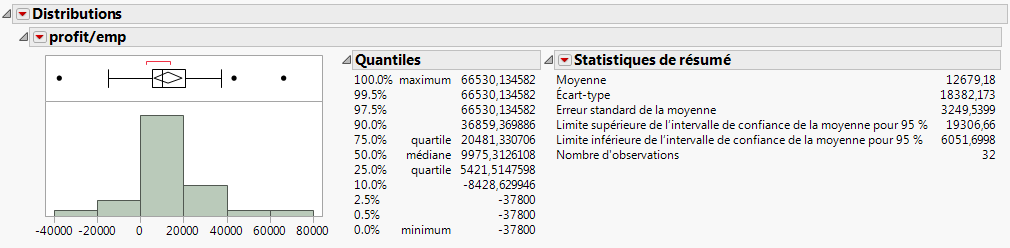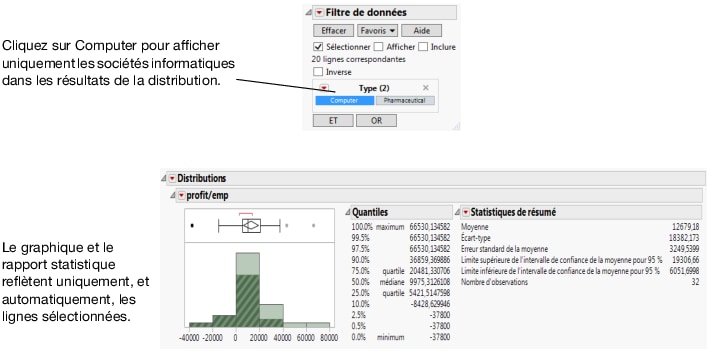Exemple de filtrage des données dans un rapport
Utilisez la fonction Filtre de données pour sélectionner des sous-ensembles de données complexes, masquer ces sous-ensembles dans les graphiques ou les exclure des analyses, le tout de manière interactive. Par exemple, examinez le bénéfice par employé des sociétés informatiques et pharmaceutiques.
1. Choisissez Aide > Bibliothèque d'échantillons de données et ouvrez le fichier Companies.jmp.
2. Choisissez Analyse > Distribution.
3. Sélectionnez profit/emp et cliquez sur Y, Colonnes.
4. Cliquez sur OK.
5. Cliquez sur le triangle rouge situé en regard de profit/emp et sélectionnez Options d'affichage > Mise en page horizontale.
Figure 3.16 Distribution de profit/emp
6. Activez le recalcul automatique en sélectionnant Refaire > Nouveau calcul automatique dans le triangle rouge Distributions.
Lorsque cette option est activée, chaque modification apportée (par exemple, lorsque vous masquez ou excluez des points) est automatiquement répercutée dans votre fenêtre de rapport.
7. Dans la table de données, sélectionnez Lignes > Filtre de données.
8. Sélectionnez Type et cliquez sur Ajouter.
9. Veillez à ce que Sélectionner soit sélectionné.
10. Pour exclure les laboratoires pharmaceutiques des résultats et n'afficher que les sociétés informatiques, cliquez sur Computer dans la fenêtre Filtre de données.
Les résultats sont actualisés et n'affichent plus que les sociétés informatiques.
Figure 3.17 Filtrer les sociétés informatiques
Inversement, pour afficher uniquement les laboratoires pharmaceutiques dans les résultats de la distribution, cliquez sur Pharmaceutical dans la fenêtre Filtre de données.